原标题:"怎样设置无线路由器进行无线桥接"相关路由器设置经验分享。 - 来源:【WiFi之家网】

路由器具有判断网络地址和选择IP路径的功能,它能在多网络互联环境中,建立灵活的连接,可用完全不同的数据分组和介质访问方法连接各种子网,如果家里的路由器无线效果不好该怎么解决呢?或者太远搜不到信号?很多人就会选择通过桥接无线路由器来增加无线范围,增强信号。现在就来大家演示一下怎样设置桥接无线路由器。
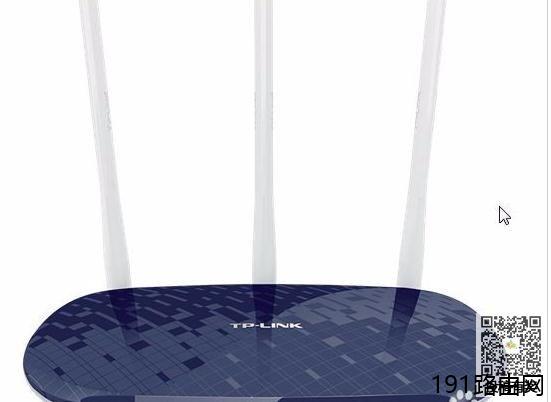
方法步骤
1、现在的路由器都是非常智能的了,现在就已市面上常见的普联(TP-link)路由器作为示范讲解。
2、首先,第一台无线路由器后设置好无线后就不需要变动(设置方法在这里不做赘述),第二台路由器通电,将电脑用网线与路由器LAN口连接,或者用手机连上第二台路由器的初始无线(无密码)首先,第一台无线路由器后设置好无线后就不需要变动(设置方法在这里不做赘述),第二台路由器通电,将电脑用网线与路由器LAN口连接,或者用手机连上第二台路由器的初始无线(无密码)
3、在浏览器地址栏登录路由器的设置界面,常用的例如192.168.1.1.但是各个厂商的登陆名不同,需要查看路由器说明书 。例如这款TP-link路由器的登陆名是
4、登录以后,上网设置选自动获取,在应用或设置栏里选择无线桥接。然后弹出附近的无线列表,选择需要桥接的网络,然后输入其登陆密码。
5、然后系统会自动帮你把LAN口设置为同一网段的不同IP地址。如果路由器没有此功能,就需要你手动更改。(例如第一台路由器LAN IP 是 172.16.32.1 ,桥接的这台路由器LAN IP 就需要改为例如 172.16.32.2)”此处建议手动配置一个“
6、然后会提示问你是否需要把无线名称和密码改为一样?这里无所谓。这里为了明显我们改为不一样的。
7、然后就大功告成了。这台路由器只要在上一台无线范围内,通上电就能上网了。
8、我们再看一下DHCP设置,发现路由器是(自动选择)的模式,且dhcp服务处于关闭状态。桥接模式下是需要关闭此功能的,如果没有帮你关闭,你就需要手动关闭此功能。必须!!!!!
9、有人问过我副路由dhcp开启了会怎么样?
所以最后特别说明一下桥接的副路由dhcp的开启。注意:(!!此处文字较多但特别重要!!!)
一般来说,桥接模式下副路由是自动是关闭dhcp服务器的。
开启也并不是不行,在一个网中设备获取地址都是从就近的dhcp服务器获取地址。
但是注意:!!!必须要配置!。
1.副路由器dhcp网关必须要改成"主路由器的LANip。"不能是副路由的lanip"。否则可能无法上网。
2.而且副路由的dhcp地址池必须要和主路由错开。例如 主路由ip 3~100 副路由 101~200. 如果地址池一样的话,假如两台设备从两个dhcp服务器可能会获取到相同的ip地址,就会产生冲突。导致无法上网。
3.副路由dns域名解析服务器和主路由填一样的。 所以默认开启dhcp服务器却不配置有可能导致上不了网。所以为了省事一般不开启副路由的dhcp服务。
相关阅读:路由器安全特性关键点
由于路由器是网络中比较关键的设备,针对网络存在的各种安全隐患,路由器必须具有如下的安全特性:
(1)可靠性与线路安全 可靠性要求是针对故障恢复和负载能力而提出来的。对于路由器来说,可靠性主要体现在接口故障和网络流量增大两种情况下,为此,备份是路由器不可或缺的手段之一。当主接口出现故障时,备份接口自动投入工作,保证网络的正常运行。当网络流量增大时,备份接口又可承当负载分担的任务。
(2)身份认证路由器中的身份认证主要包括访问路由器时的身份认证、对端路由器的身份认证和路由信息的身份认证。
(3)访问控制对于路由器的访问控制,需要进行口令的分级保护。有基于IP地址的访问控制和基于用户的访问控制。
(4)信息隐藏与对端通信时,不一定需要用真实身份进行通信。通过地址转换,可以做到隐藏网内地址,只以公共地址的方式访问外部网络。除了由内部网络首先发起的连接,网外用户不能通过地址转换直接访问网内资源。
(5)数据加密
为了避免因为数据窃听而造成的信息泄漏,有必要对所传输的信息进行加密,只有与之通信的对端才能对此密文进行解密。通过对路由器所发送的报文进行加密,即使在Internet上进行传输,也能保证数据的私有性、完整性以及报文内容的真实性。
(6)攻击探测和防范
路由器作为一个内部网络对外的接口设备,是攻击者进入内部网络的第一个目标。如果路由器不提供攻击检测和防范,则也是攻击者进入内部网络的一个桥梁。在路由器上提供攻击检测,可以防止一部分的攻击。
(7)安全管理
内部网络与外部网络之间的每一个数据报文都会通过路由器,在路由器上进行报文的审计可以提供网络运行的必要信息,有助于分析网络的运行情况。
原创文章,作者:路由器设置,如若转载,请注明出处:https://www.224m.com/24827.html

